Christmas Magic

Tutorial original aquí
Gracias Titoune por dejarme traducir tus tutoriales
Merci Titoune de m'avoir autorisé à traduire tes tutoriels
Tanto el tutorial como su traducción se registran regularmente en twi
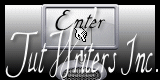
Para su realización nos hará falta:
Material
Filtros
Filter Unlimited 2 / Distorsion Filters / Refractor 1
AAA Frames / Texture frame
Puedes encontrar estos filtros aqui
Abrir los tubes, y elementos en el Psp. Duplicarlos (Shift+D) y cerrar los originales
Los elementos de scrap usados son una creación "Pink's Poetic Scraps"
Scrap Completo "PPS_Christmas Magic OSBT"
Guardar la selección en la carpeta de selecciones de tu Psp
Guardar el gradiente en la carpeta de gradientes de tu Psp
*** Nota ***
Este tutorial ha sido realizado en el sistema operativo Windows 7 (Seven)
La mayor parte de los filtros usados están importados en los Filtros Unlimited 2.
Si trabajas este tutorial con los filtros no importados, es posible que los efectos queden muy diferentes
El tutorial ha sido creado con la versión X7 del Psp. Si usas versiones anteriores (a la X)
puede ser que el resultado difiera
Si quieres puedes ayudarte de la regla para situarte en la realización del tutorial
Marcador (Arrastra con el raton)

1. Activar la Paleta de Materiales
Colocar en Primer Plano el gradiente "christmas_joy"
Estilo_ Lineal Angulo_ 45º Repeticiones_ 0 Invertido_ Sin seleccionar
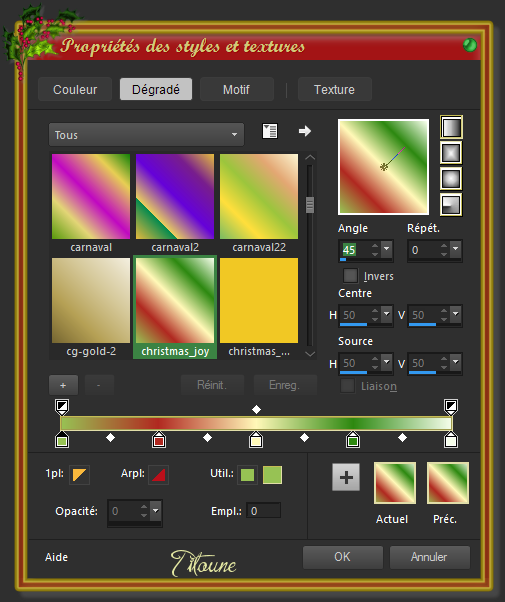
2. Abrir una nueva imagen transparente de 750 x 600 pixeles
Llenar con el gradiente
Script/ Mirror
![]()
3. Efectos_ Efectos de Textura_ Plastiliina

Efectos_ Complementos_ Filter Unlimited 2 / Distorsion Filters / Refractor 1
Valores por defecto
4. Efectos_ Efectos de distorsion /Ondas
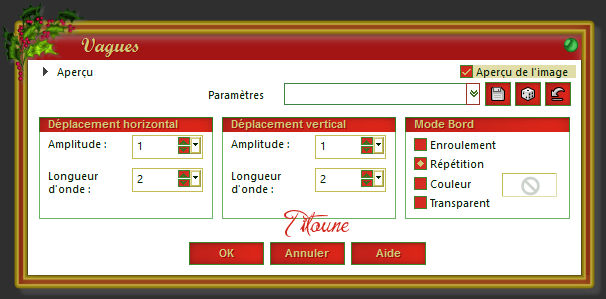
5. Capas_ Nueva capa de trama
Selecciones_ Cargar o guardar selección_ Cargar selección del disco
Elegir "scrap_christmas_magic"
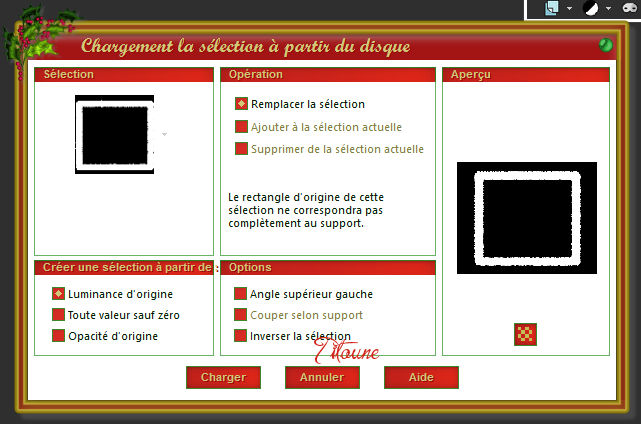
6. Activar el elemento PPS_P7
Edición_ Copiar
Edición_ Pegar en la selección
Selecciones_ Anular selección
7. Efectos_ Efectos 3D_ Biselado interior
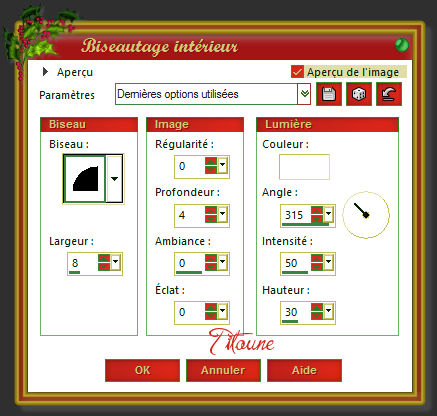
8. Activar la varita mágica_ Seleccionar el centro
Selecciones_ Modificar_ Expandir 3 pixeles
Capas_ Nueva capa de trama
Capas_ Organizar_ Enviar abajo
9. Activar el elemento Green%20Christmas%20Background
Edición_ Copiar
Edición_ Pegar en la selección
Selecciones_ Anular selección
10. Regresar a la capa del marco
Efectos_ Efectos 3D_ Sombra en el color #011f033, 3, 30, 3
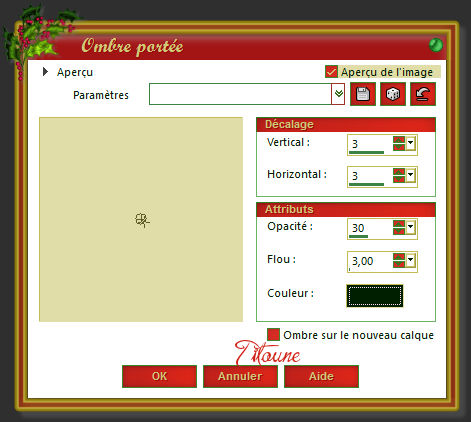
Repetir la sombra con los valores en negativo H & V -3
11. Activar el elemento Transparent_Merry_Christmas_Decor_PNG_Clipart
Edición_ Copiar
Edición_ Pegar como nueva capa
Colocar como se indica
Ver modelo final
12. Efectos_ Efectos 3D_ Sombra en el color #011f03
3, -3, 30, 3
13. Activar el elemento old-santa
Edición_ Copiar
Edición_ Pegar como nueva capa
Colocar como se indica
Ver modelo final
Efectos_ Efectos 3D_ Sombra
Mismos valores que la vez anterior
14. Situaros sobre la capa del marco
Activar el elemento snow
Edición_ Copiar
Edición_ Pegar como nueva capa
Colocar en la base de la imagen
Ver modelo final
Capas_ Organizar_ Enviar abajo /(bajo la capa del paisaje)
Efectos_ Efectos 3D_ Sombra
Mismos valores que la vez anterior
15. Regresar a la capa superior en la pila de capas
Activar el elemento Christmas_Tree_PNG_Clipart-14
Edición_ Copiar
Edición_ Pegar como nueva capa
Colocar en la parte izquierda
Ver modelo final
Efectos_ Efectos 3D_ Sombra
Mismos valores que la vez anterior
16. Activar el elemento PPS_Poinsettias
Edición_ Copiar
Edición_ Pegar como nueva capa
Colocar en la parte inferior izquierda
Ver modelo final
Efectos_ Efectos 3D_ Sombra
Mismos valores que la vez anterior
17. Activar el elemento PPS_Chirstmas Baubles
Edición_ Copiar
Edición_ Pegar como nueva capa
Colocar en la parte superior izquierda
Ver modelo final
Efectos_ Efectos 3D_ Sombra
Mismos valores que la vez anterior
18. Activar el elemento Poinsettias_Decoration_PNG_Clipart_Image
Edición_ Copiar
Edición_ Pegar como nueva capa
Colocar en la parte superior del marco
Ver modelo final
Efectos_ Efectos 3D_ Sombra
Mismos valores que la vez anterior
19. Activar el elemento Transparent_Christmas_Mistletoe_PNG_Picture
Edición_ Copiar
Edición_ Pegar como nueva capa
Colocar en la parte superior derecha
Ver modelo final
Efectos_ Efectos 3D_ Sombra
Mismos valores que la vez anterior
20. Activar el elemento Red_Christmas_Stocking_with_Candy_Cane_PNG_Clipart-45
Edición_ Copiar
Edición_ Pegar como nueva capa
Colocar en la parte derecha
Ver modelo final
Efectos_ Efectos 3D_ Sombra
Mismos valores que la vez anterior
21. Activar el elemento PPS_Snowman A Box
Edición_ Copiar
Edición_ Pegar como nueva capa
Colocar en la parte inferior derecha
Ver modelo final
Efectos_ Efectos 3D_ Sombra
Mismos valores que la vez anterior
22. Activar el elemento Striped_Christmas_Balls_PNG_Clipart_Image
Edición_ Copiar
Edición_ Pegar como nueva capa
Colocar en la parte inferior
Ver modelo final
Efectos_ Efectos 3D_ Sombra
Mismos valores que la vez anterior
23. Activar el elemento PPS_Xmas Gift
Edición_ Copiar
Edición_ Pegar como nueva capa
Colocar en la parte inferior
Ver modelo final
Efectos_ Efectos 3D_ Sombra
Mismos valores que la vez anterior
24. Activar el tube de vuestro gusto
Edición_ Copiar
Edición_ Pegar como nueva capa
Colocar como se indica
Efectos_ Efectos 3D_ Sombra
Mismos valores que la vez anterior
25. Situaros sobre la capa superior en la pila de capas
Capas_ Nueva capa de trama
Selecciones_ Seleccionar todo
26. Activar el elemento PPS_Glitter 5
Edición_ Copiar
Edición_ Pegar en la selección
Selecciones_ Modificar_ Contraer 3 pixeles
Clic Delete en vuestro teclado
Selecciones_ Invertir
27. Efectos_ Efectos 3D_ Biselado interior
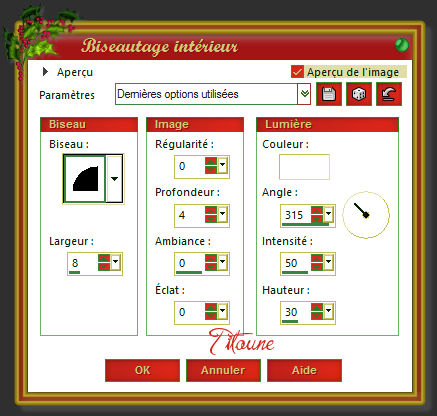
Selecciones_ Anular selección
28. Situaros en la capa inferior en la pila de capas
Edición_ Copiar
Selecciones_ Seleccionar todo
28. Imagen_ Recortar selección
Imagen_ Tamaño del lienzo_ 800 x 650 pixeles
Centro seleccionado
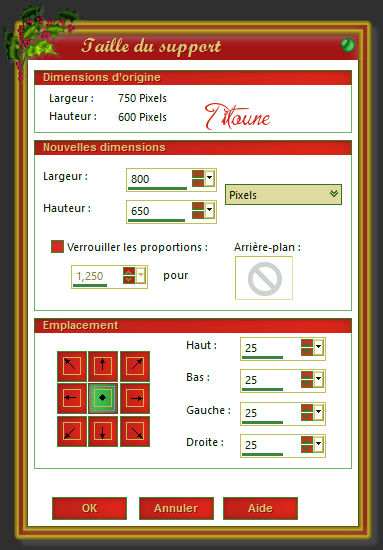
29. Capas_ Nueva capa de trama
Capas_ Organizar_ Enviar abajo
Selecciones_ Seleccionar todo
Edición_ Pegar en la selección
30. Selecciones_ Modificar_ Contraer 25 pixels
Selecciones_ Invertir
Selecciones_ Convertir selección en capa
Efectos_ Efectos 3D_ Biselado interior
Mismos valores que la vez anterior
Selecciones_ Anular selección
31. Regresar a la capa superior en la pila de capas
Capas_ Nueva capa de trama
Selecciones_ Seleccionar todo
32. Activar el elemento PPS_Glitter 5
Edición_ Copiar
Edición_ Pegar en la selección
Selecciones_ Modificar_ Contraer 3 pixeles
Clic Delete en vuestro teclado
Selecciones_ Invertir
33. Efectos_ Efectos 3D_ Biselado interior
Mismos valores que la vez anterior
Selecciones_ Anular selección
35. Activar el elemento PPS_Poinsettiacorners
Edición_ Copiar
Edición_ Pegar como nueva capa
Efectos_ Efectos 3D_ Sombra
Mismos valores que la vez anterior
Firmar vuestro trabajo en nueva capa
Fusionar capas visibles
Guardar en formato jpg
Hemos terminado nuestro trabajo
Espero que hayas disfrutado haciéndolo tanto como Titoune creándolo
Si tienes algún problema contacta con Titoune o en el correo de la web
El grupo PSP de Titoune
La Danse des Pinceaux
Titoune
Creado el 30 de Octubre de 2015
